上一文聊到了Yaconf的了解,如果你看到了本文,可以到专栏去查看,学习一个东西你得先知道它可以做什么,然后在去学,要不盲目的去学是没有任何意义的。
四、Yaconf在window上安装
由于存在广告关系,这里就没有放下载地址,你们可以直接去搜索Yaconf下载第一个就是。
进去之后点击后边的DLL,选择对应的版本
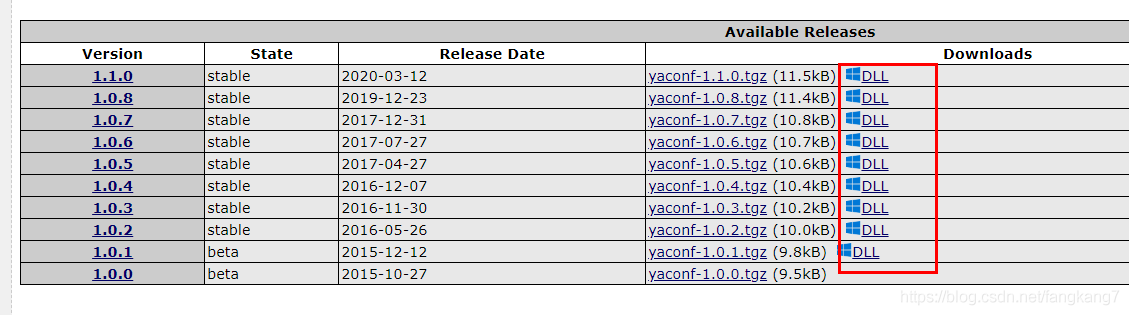

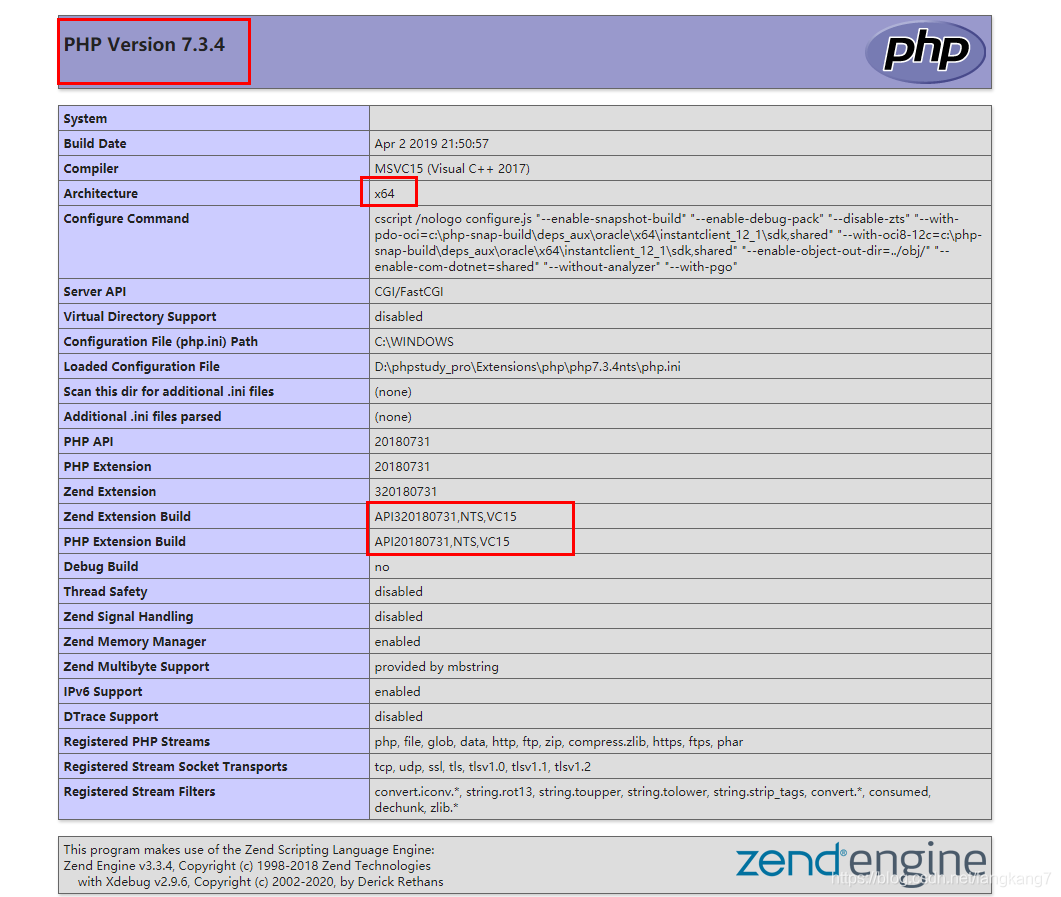
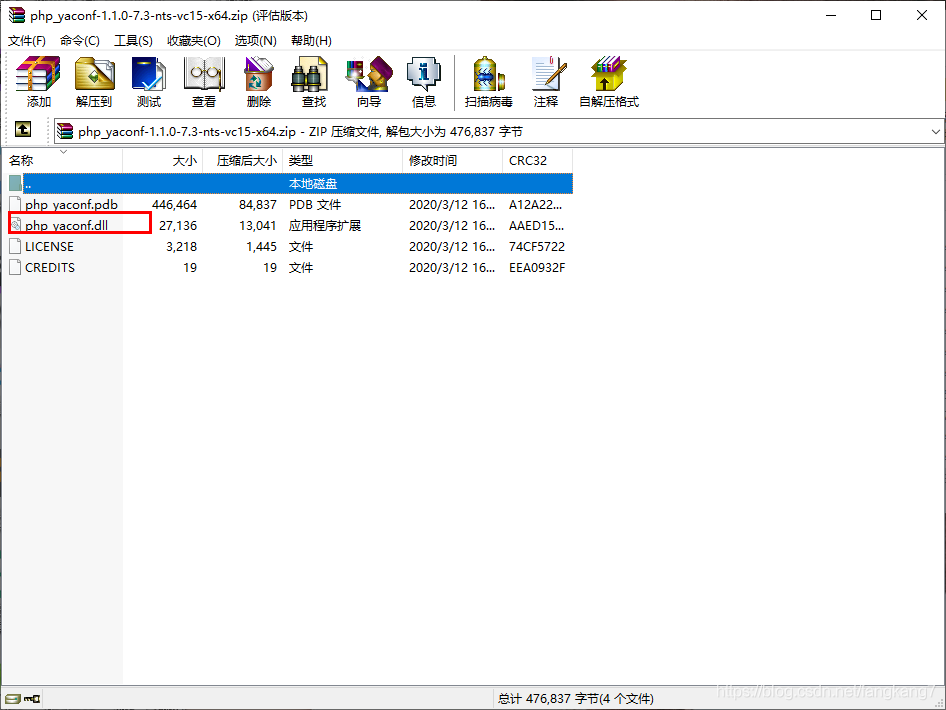
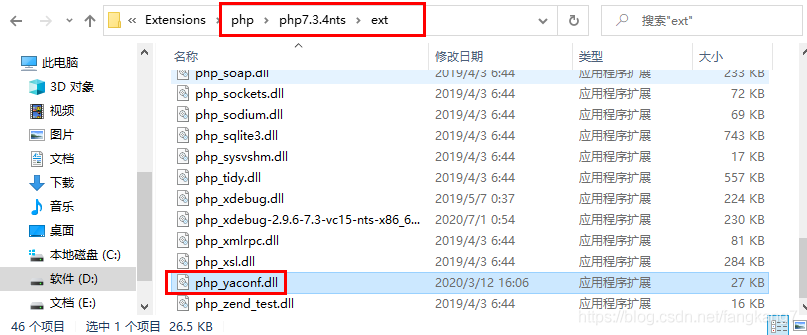
extension=php_yaconf.dll
[yaconf]
yaconf.directory="D:\phpstudy_pro\WWW\yaconf"
yaconf.check_delay=60
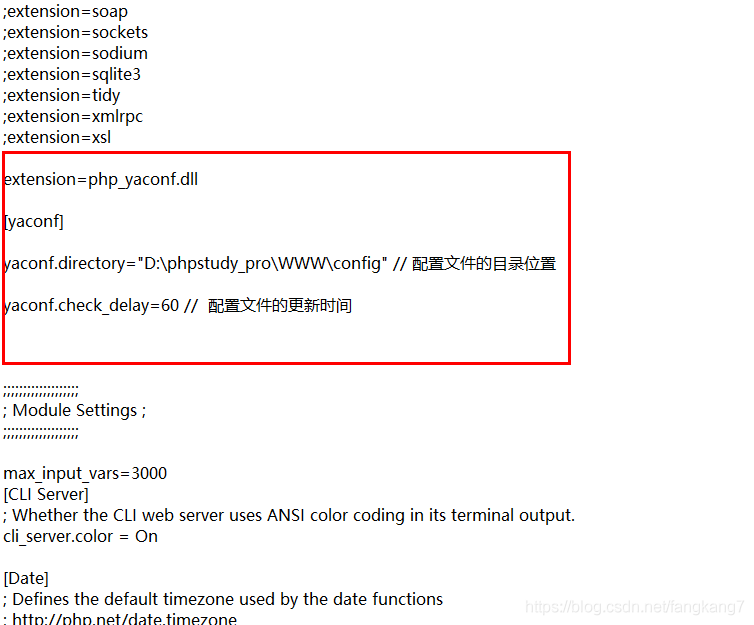
这里需要注意一点就是在复制的时候难免会有一些空格什么乱七八糟的东西,切记删除干净,否则你会知道什么叫难以启齿的柔弱。
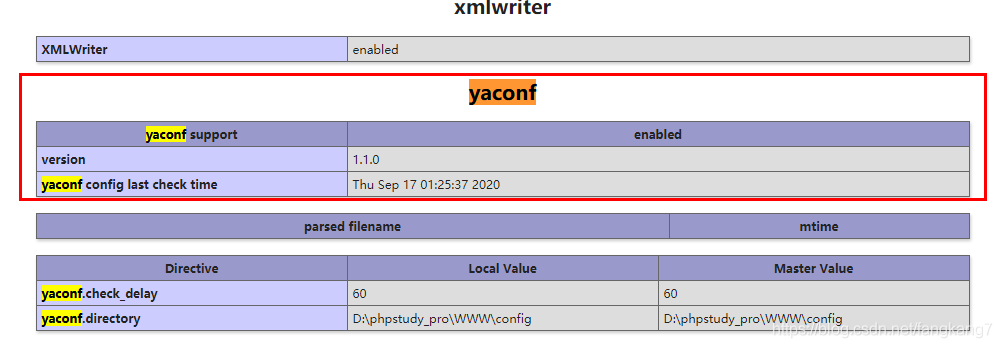
五、Yaconf在window上使用
此时就直接在Yaconf的目录中创建一个ini文件,并且写上如下内容
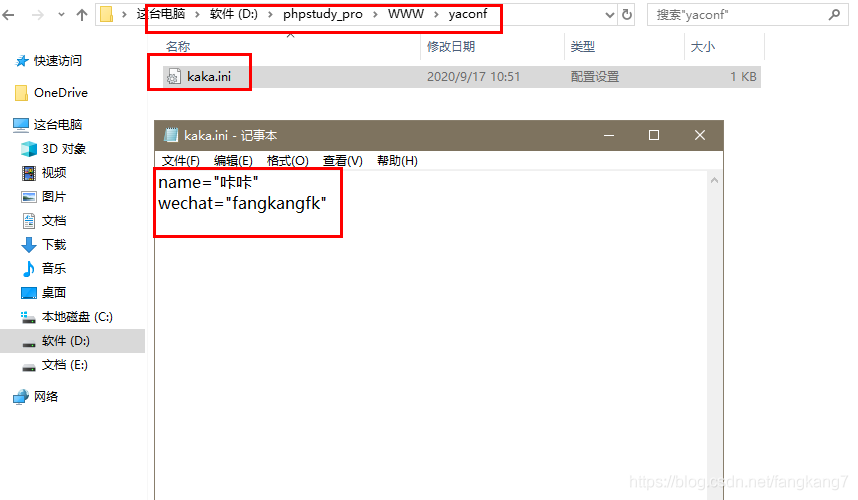
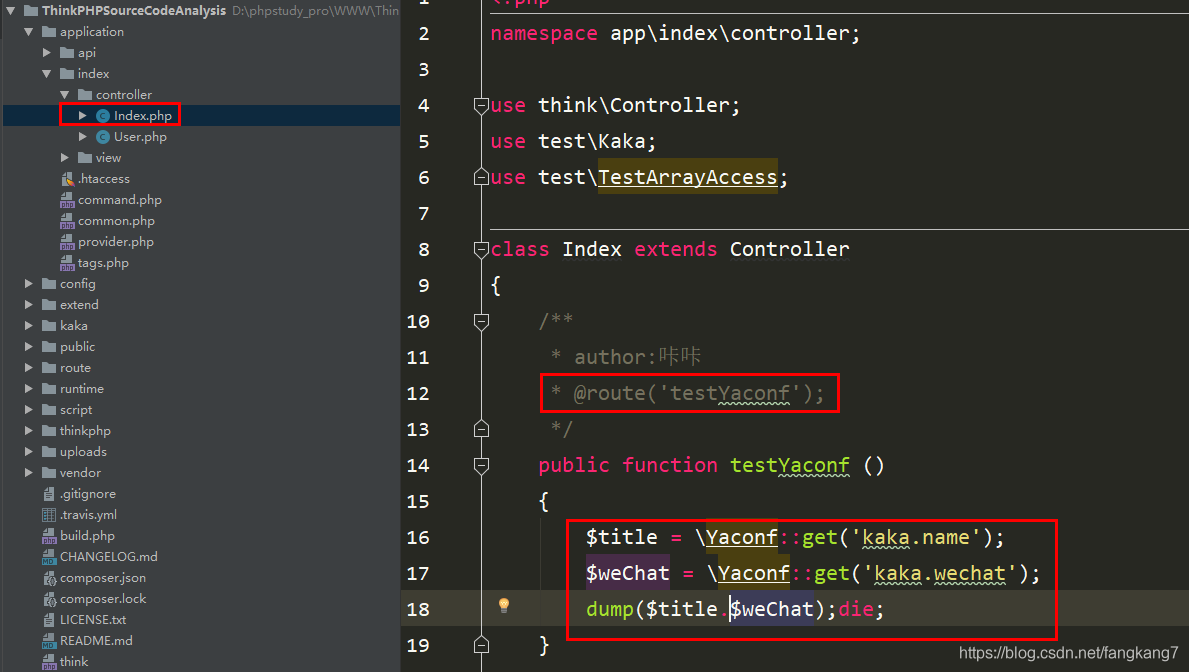
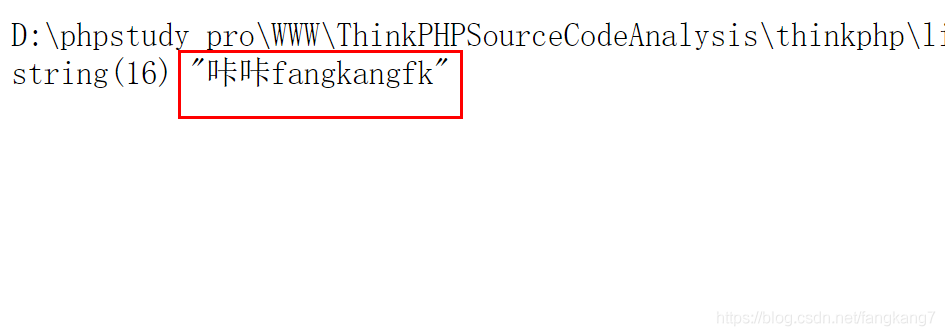
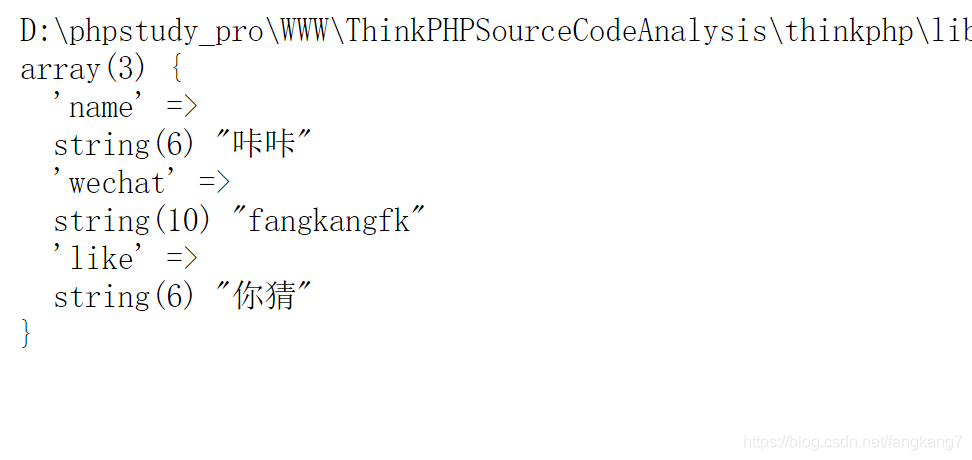
\Yaconf::has
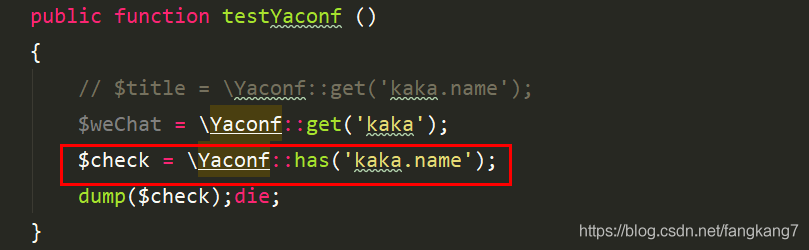
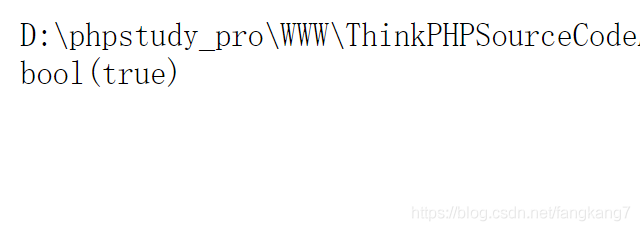
这里有一个注意点就是修改了Yaconf的配置文件之后我们需要重启web服务器。
对于Yaconf的配置就说这些,没有去深入的去对yaconf做很深的研究,只是为了学习框架时不被困扰
Yaconf安装并简单使用
—–文章转载自PHP中文网如有侵权请联系admin#tyuanma.cn删除
mysql设置某字段默认值
转载请注明来源:Yaconf安装并简单使用_编程技术_亿码酷站
本文永久链接地址:https://www.ymkuzhan.com/1743.html
本文永久链接地址:https://www.ymkuzhan.com/1743.html
下载声明:
本站资源如无特殊说明默认解压密码为www.ymkuzhan.com建议使用WinRAR解压; 本站资源来源于用户分享、互换、购买以及网络收集等渠道,本站不提供任何技术服务及有偿服务,资源仅提供给大家学习研究请勿作它用。 赞助本站仅为维持服务器日常运行并非购买程序及源码费用因此不提供任何技术支持,如果你喜欢该程序,请购买正版! 版权声明:
下载本站资源学习研究的默认同意本站【版权声明】若本站提供的资源侵犯到你的权益,请提交版权证明文件至邮箱ymkuzhan#126.com(将#替换为@)站长将会在三个工作日内为您删除。 免责声明:
您好,本站所有资源(包括但不限于:源码、素材、工具、字体、图像、模板等)均为用户分享、互换、购买以及网络收集而来,并未取得原始权利人授权,因此禁止一切商用行为,仅可用于个人研究学习使用。请务必于下载后24小时内彻底删除,一切因下载人使用所引起的法律相关责任,包括但不限于:侵权,索赔,法律责任,刑事责任等相关责任,全部由下载人/使用人,全部承担。以上说明,一经发布视为您已全部阅读,理解、同意以上内容,如对以上内容持有异议,请勿下载,谢谢配合!支持正版,人人有责,如不慎对您的合法权益构成侵犯,请联系我们对相应内容进行删除,谢谢!

 成为VIP
成为VIP







